NVIDIAのGPU、GEFORCEの装着については先日書いた。
次にすべきことは、ちゃんとGPUをプログラムでいじれるか確認することである。
GPUのソフト開発ツールを入れてあれこれ試せばよいのだが、その前にOSを入れないといけない。
AI、 Deep Learning などに使おうとしている、そしてPython, 国産Deep LearningフレームワークのChainer を使おうとしているので、こういう組み合わせの場合よく選択されるLinux/Ubuntuを入れることにした。
Download Ubuntu Desktopに行って、Ubuntu 16.04 LTSを他のマシンで落としてきてDVDに焼いて、それを使ってインストールした。
このあたりのインストール手順についてはネット上に溢れているので、省略する。
しかし、今回、Ubuntuのインストールに何故か失敗した。
もう何回インストールしたか記憶にないのだが、そのため、インストールしながら、他の雑用なども並行しておこなっていた。
そして、インストールが終わって、リブートしたら、動きがおかしい。画面がもさっとした動きしかできない。ディスプレイはGPUボードではなく、マザーボードからやっていて、マザーのディスプレイが超ダメだからこんなに遅いのかとも思ったが、インストール中の反応は悪くなかった。
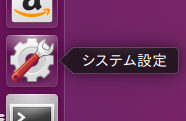
そして、どうしようもないのが、システム設定のアイコンを押しても全く反応がないのである。
これでは、なんの設定変更も困難である。
どうも、ながらインストールしたのがいけないらしい。手抜きをし過ぎて、Ubuntuが嫌がらせをしたようであるので、心を入れ替えて、再インストールすることにした。
このインストールについても、ネット上に説明が転がっているし、失敗するような面倒なことはない。ということで、インストールの詳細は省略する。
さて、インストールは済んだはずなので、動作確認をしよう。(次回につづく)
次にすべきことは、ちゃんとGPUをプログラムでいじれるか確認することである。
GPUのソフト開発ツールを入れてあれこれ試せばよいのだが、その前にOSを入れないといけない。
AI、 Deep Learning などに使おうとしている、そしてPython, 国産Deep LearningフレームワークのChainer を使おうとしているので、こういう組み合わせの場合よく選択されるLinux/Ubuntuを入れることにした。
Download Ubuntu Desktopに行って、Ubuntu 16.04 LTSを他のマシンで落としてきてDVDに焼いて、それを使ってインストールした。
このあたりのインストール手順についてはネット上に溢れているので、省略する。
しかし、今回、Ubuntuのインストールに何故か失敗した。
もう何回インストールしたか記憶にないのだが、そのため、インストールしながら、他の雑用なども並行しておこなっていた。
そして、インストールが終わって、リブートしたら、動きがおかしい。画面がもさっとした動きしかできない。ディスプレイはGPUボードではなく、マザーボードからやっていて、マザーのディスプレイが超ダメだからこんなに遅いのかとも思ったが、インストール中の反応は悪くなかった。
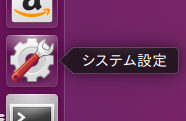
そして、どうしようもないのが、システム設定のアイコンを押しても全く反応がないのである。
これでは、なんの設定変更も困難である。
どうも、ながらインストールしたのがいけないらしい。手抜きをし過ぎて、Ubuntuが嫌がらせをしたようであるので、心を入れ替えて、再インストールすることにした。
すると、今度は何の問題もなく、ちゃんとインストールできた。
ここまでは単なる準備である。
次に、NVIDIAのGPU、GeForceのソフトウエア開発環境をインストールをしないといけない。
AIのソフトはPythonで書くつもりなのだが、PythonからGPUを使う場合には、Cで書かれたプログラムが呼ばれる。まあ、PythonなどでGPUを動かしていたら、せっかくのGPUの速度が生かせないので、GPUを使うにはCを使うのだ。
ということで、NVIDIAが用意しているNVIDIA(自社)のGPUの開発環境であるCUDAをインストールし、GPUがちゃんと動いているか確認することにした。
まず、CUDAをダウンロードするなり、オンライン・インストールしないといけない。
なにはともあれ、CUDAのダウンロードページに行くしかないのだ。
今回は、実行環境は次のように選択した。
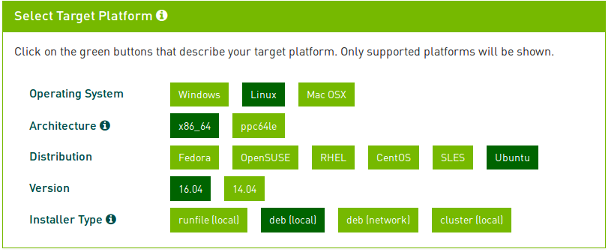
全部選択し終えると、次のように3つのインストール選択肢が出てくる。
そして、サイズは1.9GBだと。巨大だ!
ここまでは単なる準備である。
次に、NVIDIAのGPU、GeForceのソフトウエア開発環境をインストールをしないといけない。
AIのソフトはPythonで書くつもりなのだが、PythonからGPUを使う場合には、Cで書かれたプログラムが呼ばれる。まあ、PythonなどでGPUを動かしていたら、せっかくのGPUの速度が生かせないので、GPUを使うにはCを使うのだ。
ということで、NVIDIAが用意しているNVIDIA(自社)のGPUの開発環境であるCUDAをインストールし、GPUがちゃんと動いているか確認することにした。
まず、CUDAをダウンロードするなり、オンライン・インストールしないといけない。
なにはともあれ、CUDAのダウンロードページに行くしかないのだ。
今回は、実行環境は次のように選択した。
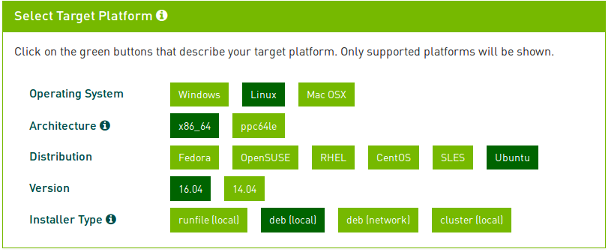
Installation Instructions: 1. `sudo dpkg -i cuda-repo-ubuntu1604-8-0-local-ga2_8.0.61-1_amd64.deb` 2. `sudo apt-get update` 3. `sudo apt-get install cuda`どれを選んでも良いと思うが、今回は1.で、一気に1.9GBダウンロードしてからインストールしてみた。
このインストールについても、ネット上に説明が転がっているし、失敗するような面倒なことはない。ということで、インストールの詳細は省略する。
さて、インストールは済んだはずなので、動作確認をしよう。(次回につづく)



